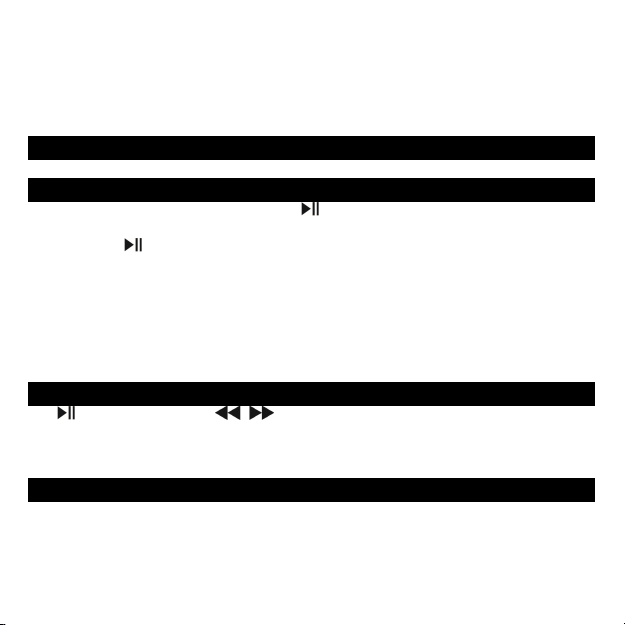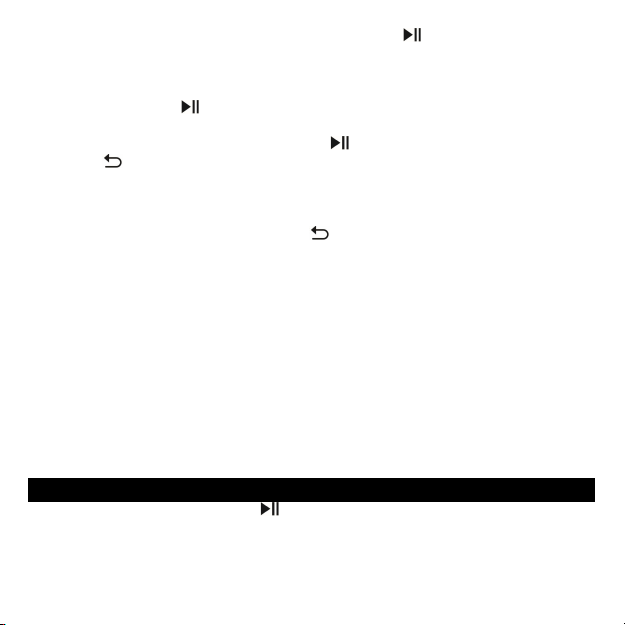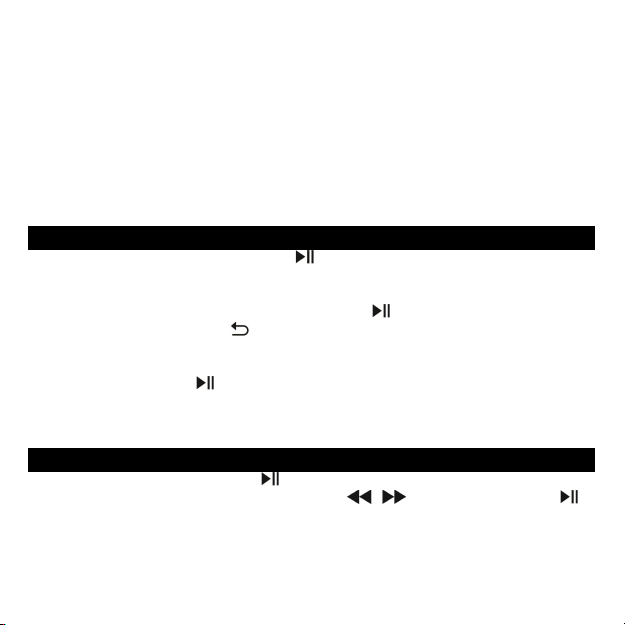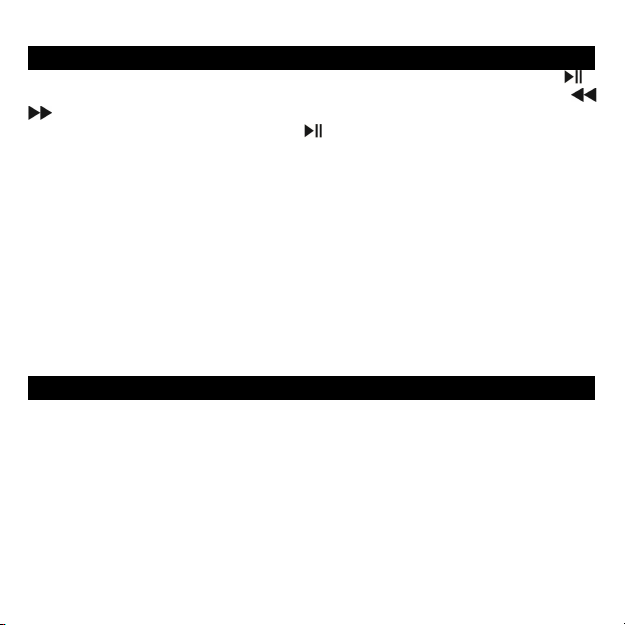powered on and unoccupied)
Search for device.
When the Bluetooth is enabled, choose “Search for device” to search the nearby devices,
then all of the devices which has opened its Bluetooth will be listed.
Device List.
Choose from the available devices and select to connect/disconnect. Select the device you
want to connect, and then click to connect. After successfully connected, this player is ready
to play music or FM radio by Bluetooth earphones, Bluetooth speaker, etc.
Note:
1.Please open the Bluetooth of the device at first if you want to connect with the player.
2.Recordings/Video/Picture function is not available while using Bluetooth function.
Recordings
Find “Recordings” on “Tools”, tap button to access to its function. The related list will
show, including. Start Voice Recording, Recordings Library, Storage(only available when
memory card inserted), Record Format, VOR set.
Choose “Start Voice Recording” and tap button to start voice recording, press
again to pause. Tap the button and choose “yes” to save the recording file.
Find the saved recordings in Recordings >Recordings library.
“Storage” , choose to store your recordings in internal or external memory. Confirm
your selection with button .
Record Format. Choose the record format between MP3/WAV.
VOR set. When you start recording under VOR mode, the recorder will start recording
automatically if sound is detected and stop recording when no sound detected.
EBook
Find "EBook " on “Tools”, tap button to access to its function.
While it’s on text playing interface, Tap button to turn the pages. Tap to
play automatically, click again to stop.
While it’s on book reading interface, tap Mto enter its submenu and set your
preference, including Playsetting (set the automatic playing interval), Page select,
Bookmark select, Background color, Delete ebook, etc. Set according to your preference.